I dag skal vi gennemgå hvordan man forbinder til sin server via File Manager / FTP, for at ændre eller redigere i dine servers filer.
Denne guide tager udgangspunkt i at du allerede er logget ind på kontrolpanelet, og har fået startet din server. Læs denne artikel såfremt du har brug for mere hjælp.
1. File manager
File manageren er den hurtigste måde at lave ændringer på sin server. Blot log ind på kontrolpanelet og gå til din servers dashboard. Her finder du file manager.
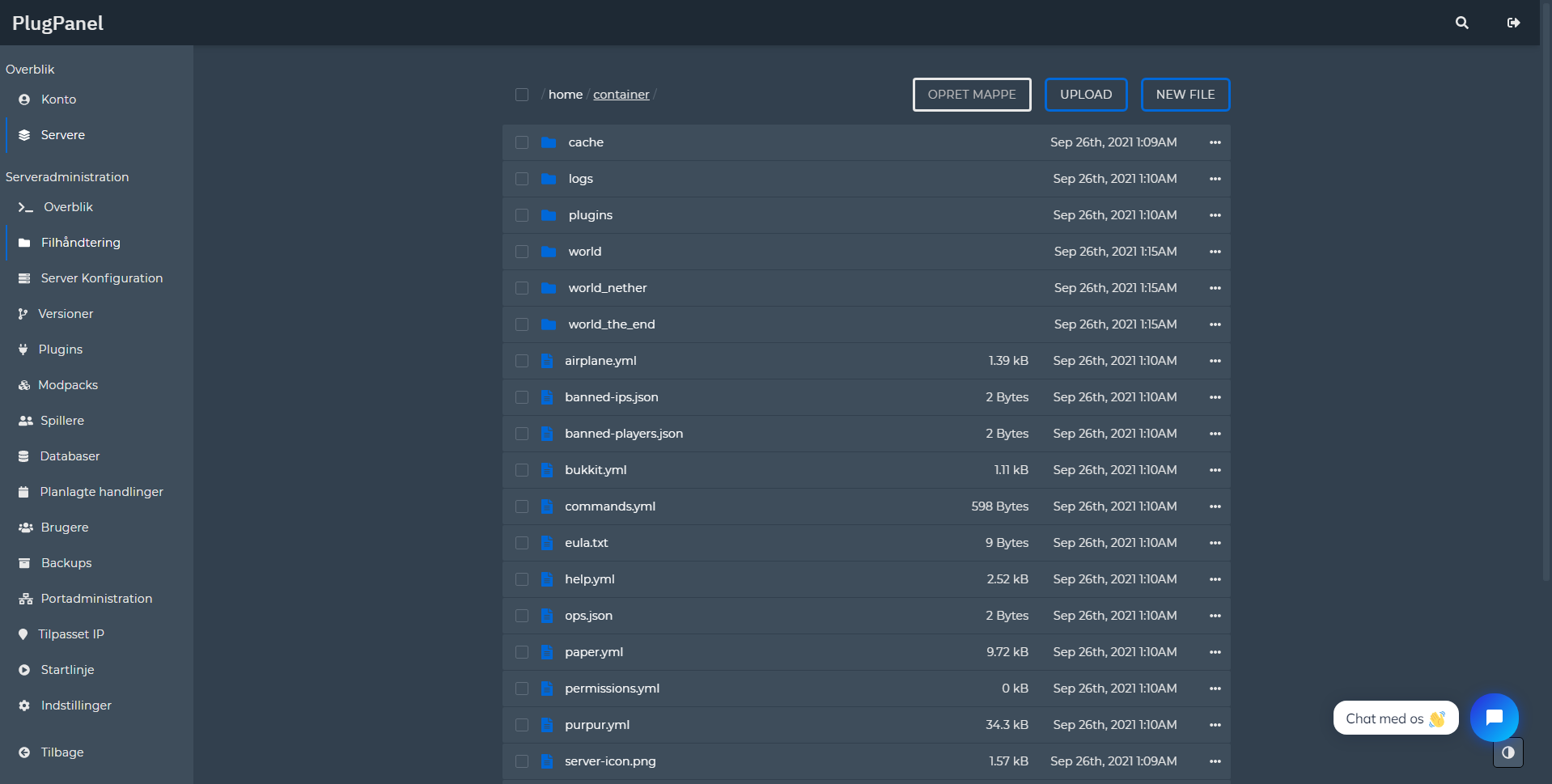
Via file manageren kan du oprette nye mapper, ændre i din server.properties og eller uploade filer hurtigt og let.
Udover at bruge upload knappen, kan file manageren også uploade via drag n drop. Blot tag en fil og træk den over i vinduet. DU KAN IKKE UPLOADE MAPPER VIA FILE MANAGEN, KUN FILER
2. SFTP (Secure File Transfer Protocol)
FTP er en hurtig og effektiv metode at uploade mange filer og mapper på samtidigt. For at kunne tilkoble din server via SFTP, skal du bruge et SFTP program. Vi anbefaler følgende
Når du har fået installeret dit SFTP program, skal du blot gå til kontrolpanelet -> Servere -> Tryk på din server -> Indstillinger
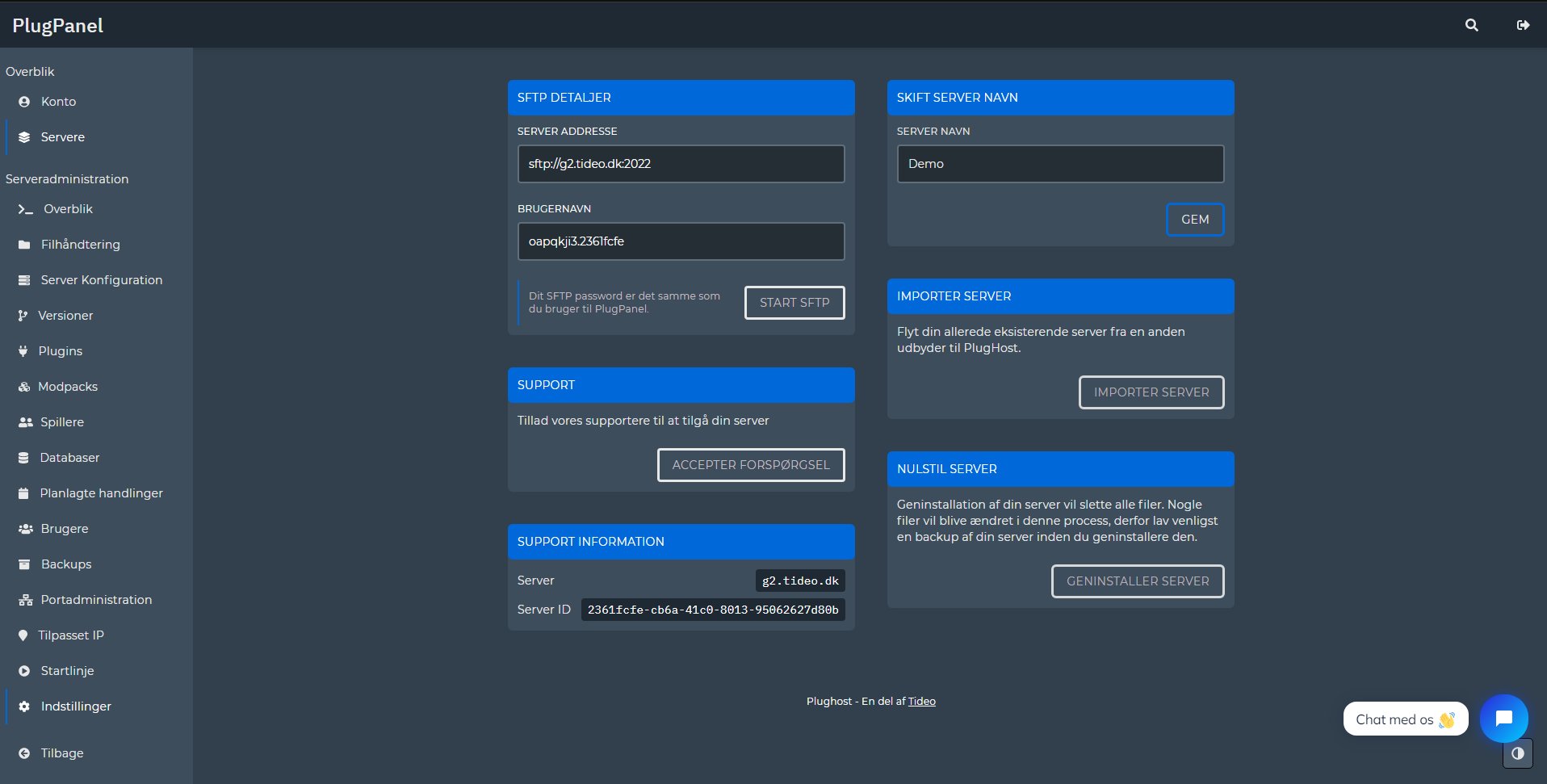
Her har du alle informationer, du skal bruge. Mangler du din adgangskode til panelet, er det fordi du logger ind via Mit Tideo. Der bedes du nulstille det ved at logge ud og trykke "glemt kodeord"
Det næste du gør, er at udfylde detaljerne fra SFTP siden i dit SFTP program. Du kan trykke på "Server adresse" linjen på kontrolpanelet, og blot kopiere hele dette ind i linjen ved "Host/Vært" i FileZilla. Dernest skriver du dit kodeord, og nu er du forbundet.:
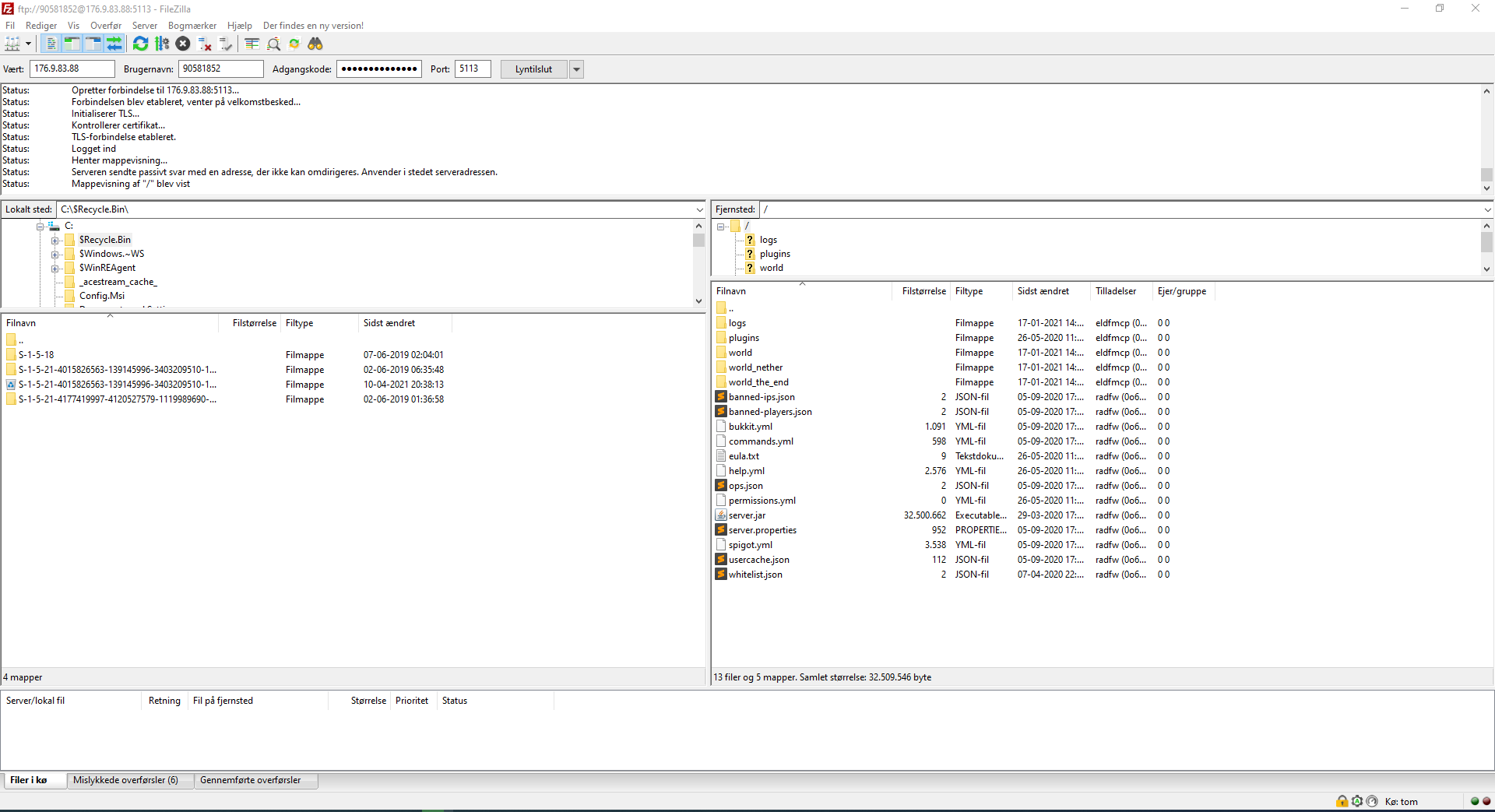
Nu kan du trykke tilslut. Du vil blive spurgt om du stoler på et "ukendt certifkat", her skal du blot trykke ja.
Her kan du altså nu til venstre se din egen PC´s filer, og til højre se serverens filer. Har du f.eks et map eller en gammel server du vil uploade, skal du blot i venstre side i stien finde frem til dine filer - Og herefter drag n drop dem over i vinduet hvor du ser serverfilerne.